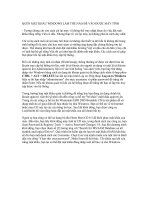QUÊN MẬT KHÂU WINDOWS LÀM THẾ NÀO ĐỂ VÀO ĐƯỢC MÁY TÍNH
Bạn đang xem bản rút gọn của tài liệu. Xem và tải ngay bản đầy đủ của tài liệu tại đây (59.98 KB, 1 trang )
QUÊN MẬT KHÂU WINDOWS LÀM THẾ NÀO ĐỂ VÀO ĐƯỢC MÁY TÍNH
- Tưởng chừng chỉ còn cách cài lại máy vì không thể truy nhập được do việc đặt mật khẩu
bằng tiếng Việt có dấu. Nhưng thực tế, cài lại máy lại không phải là cách duy nhất.
Chỉ có hạ sách mới cài lại máy bởi thực ra không cần thiết và đôi khi là không thể trong
tình huống đó là máy chủ hay máy trạm có những ứng dụng đặc chủng không tìm lại được.
Thế nhưng khi bạn đã chót đặt mật khẩu là tiếng Việt có dấu cho dù hữu ý hay chỉ vô tình
bật bộ gõ tiếng Việt thì coi như bạn đã đánh mất mật khẩu. Các cách sau sẽ giúp bạn phục
hồi lại mật khẩu truy cập hệ thống.
Đối với những máy tính cá nhân (WorkGroup), thông thường sẽ được cài đặt từ hai tài
khoản truy cập hệ thống trở lên, một là tài khoản cho người sử dụng và một là tài khoản
quản trị ẩn (Administrator). Khi rơi vào tình huống "oái oăm" trên, bạn hãy thử đăng nhập
vào Windows bằng cách sử dụng tài khoản quản trị ẩn bằng cách nhấn tổ hợp phím CTRL
+ ALT + DELETE hai lần tại màn hình Log on. Hộp thoại Log on to Windows hiện ra thì
bạn nhập "administrator" cho mục username và phần password để trắng rồi nhấn Enter.
Nếu tài khoản quản trị khi cài hệ thống được để trắng thì bạn sẽ lập tức truy cập được vào
hệ thống.
Trong trường hợp mật khẩu quản trị không để trắng hay bạn đang sử dụng chính tài khoản
quản trị viên thì sẽ phải cần đến công cụ hỗ trợ "bẻ khóa" mật khẩu quản trị ẩn. Trong số
các công cụ hỗ trợ thì Winternals ERD 2005 Bootable CD là sản phẩm dễ sử dụng nhất do
có giao diện đồ họa thuộc họ nhà Windows. Bạn có thể tải về từ Internet hoặc mua CD này
tại các cửa hàng tin học. Sau khi khởi động, bạn chọn công cụ LockSmith để xóa trắng
hoặc đặt lại mật khẩu của tài khoản bất kỳ.
Ngoài ra bạn cũng có thể sử dụng bộ đĩa Hiren Boot CD 8.5 để khôi phục mật khẩu của
máy. Đầu tiên, bạn hãy khởi động máy tính từ CD này, trong danh sách các công cụ, bạn
chọn Password & Registry Tools -> Active Password Changes 3.0. Sau khi chương trình
khởi động, bạn chọn tham số [2] tương ứng với "Search for MS SAM Database on all
hardisk and logical Driver". Quá trình tìm kiếm tập tin lưu trữ mật khẩu (SAM) kết thúc sẽ
cho bạn một danh sách các Username. Chọn User mà mình muốn xóa mật mã và đánh dấu
vào dòng "Clear this user password". Nhấn Enter để kết thúc. Tất nhiên sau khi xóa trắng
mật khẩu, bạn lại có thể đặt mật khẩu đăng nhập mới để bảo vệ cho Windows.